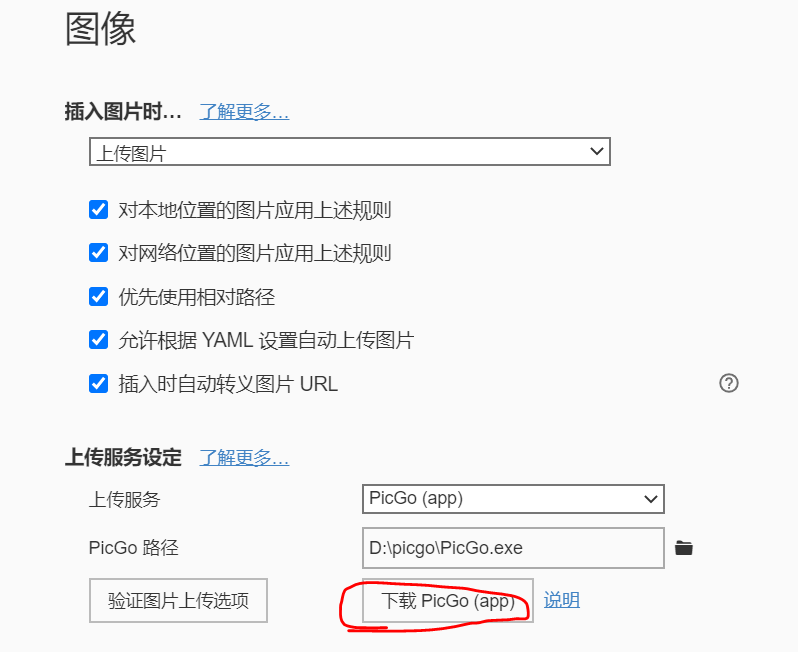Typora,PicGo,Github搭建个人图床
前言
个人非常喜欢用md来撰写博文,一般是在Jypyter notebook中连文字带代码的编辑好,然后下载其md文件,然后直接复制粘贴到博客中,非常方便。但如果要插入图片的话,本地图片无法直接被博客读取,虽然可以再一个一个图片的在博客编辑中上传,但图片数量巨大的情况下,这种繁琐单调的操作显然不是一个明知的方法,那有没有一种方法可以批量传到博客中呢?答案是肯定的,运用typora,PicGo,Github可以搭建一个自己的图床(https://baike.baidu.com/item/%E5%9B%BE%E5%BA%8A/10721348?fr=aladdin)工具,它确实非常方便,强大,但搭建过程坑也很多,下面就简要总结下搭建过程和遇到的各种坑。
搭建过程及遇到的坑
Typora
(1)下载:Typora是非常专业的轻量级md文本编辑器,在https://typora.io/#windows,按照电脑位数,下载所需要的版本:
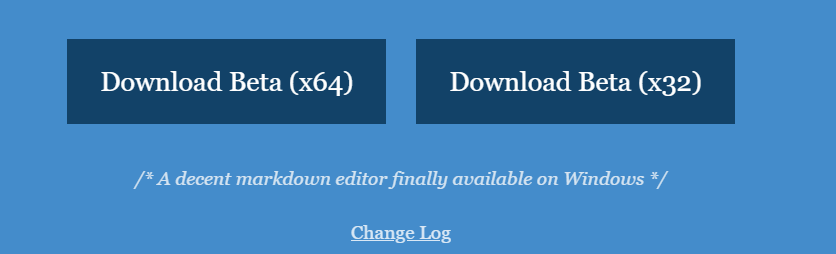
PicGo
(1)下载:在下载好的Typora中点击“文件”-“偏好设置”-“图像”(如下图),直接点击下载PicGo即可
点击set-up.exe(如下图)即可。
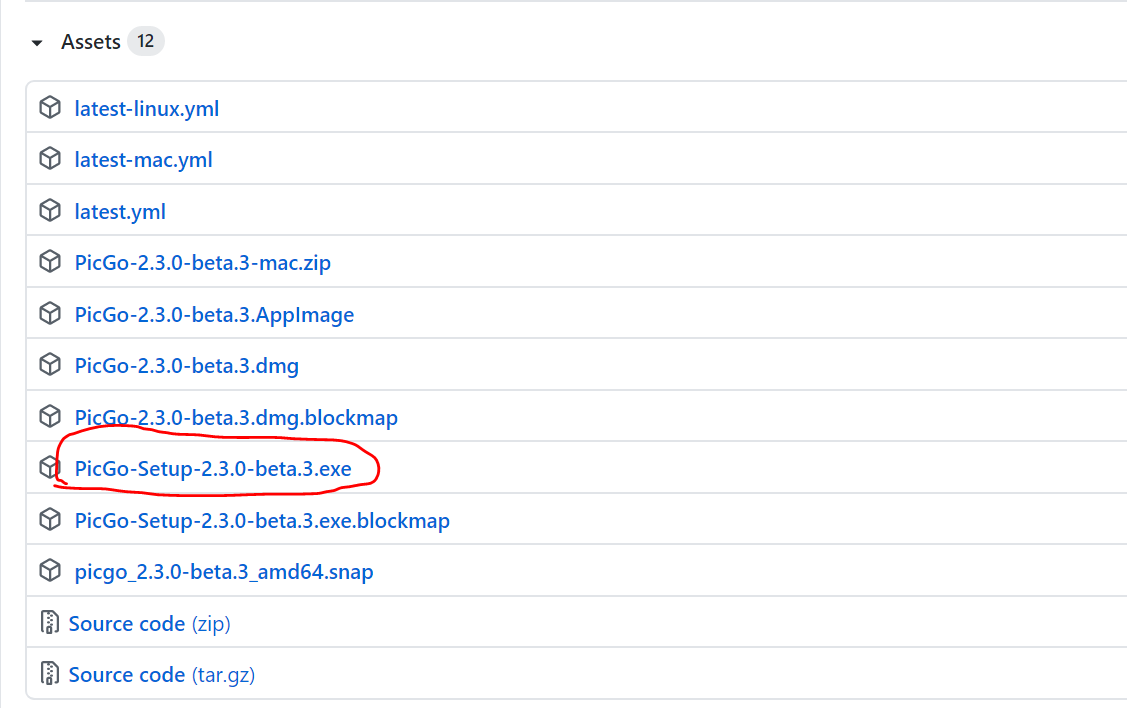
Github
对于Github就不多做介绍了,需要说明的是最好设为公共仓库,然后取到一个token(该token只会在创建token时出现一次,需要妥善保管,后面将不再显示),然后在PicGo中进行如下设置。
重要设置
- 在PicGo中,设定仓库名:用户名/仓库名,特别特别需要注意的是如果是从github创建代码仓时拷贝过来的名字,用户名与”/“之间,”/“与仓库名之间如果有空格,那么就会出错,显示”server端错误“!这点非常要注意,网上绝大数文章只指出来了用户名与”/“有空格会导致出错,没指出来也有后者的影响,我就是因为这个坑花费了非常久的时间才发现并解决的。
- 指定存储路径:设置了这个后,在图片上传时,会自动在代码仓中创建同名的文件夹,并将图片上传至该文件夹下。
- 设定自定义域名:也非常重要,主要是cdn加速,一般这样设置:https://cdn.jsdelivr.net/gh/用户名/仓库名
建议设置为默认图床。
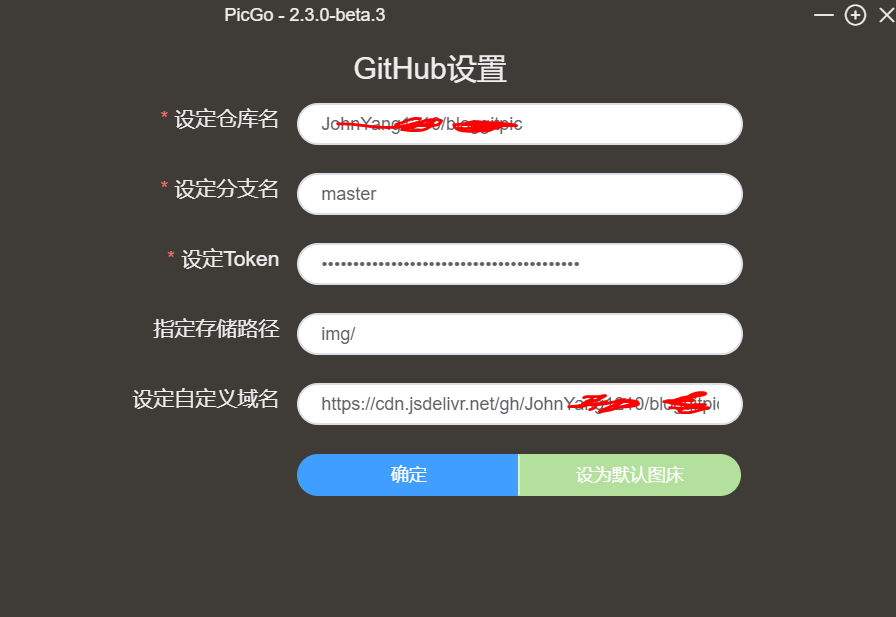
另外,建议也进行如下设置:
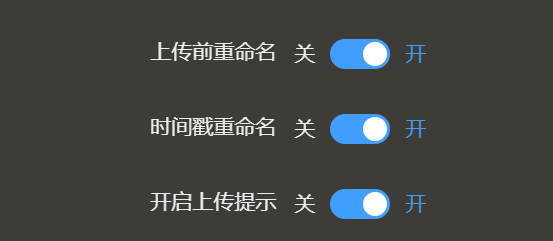
此外还要检查下PicGo的server的监听地址和端口是否和Typora一致:

可见PicGo的端口是36677,在Typora中点击”验证图片上传选项“(如下图)
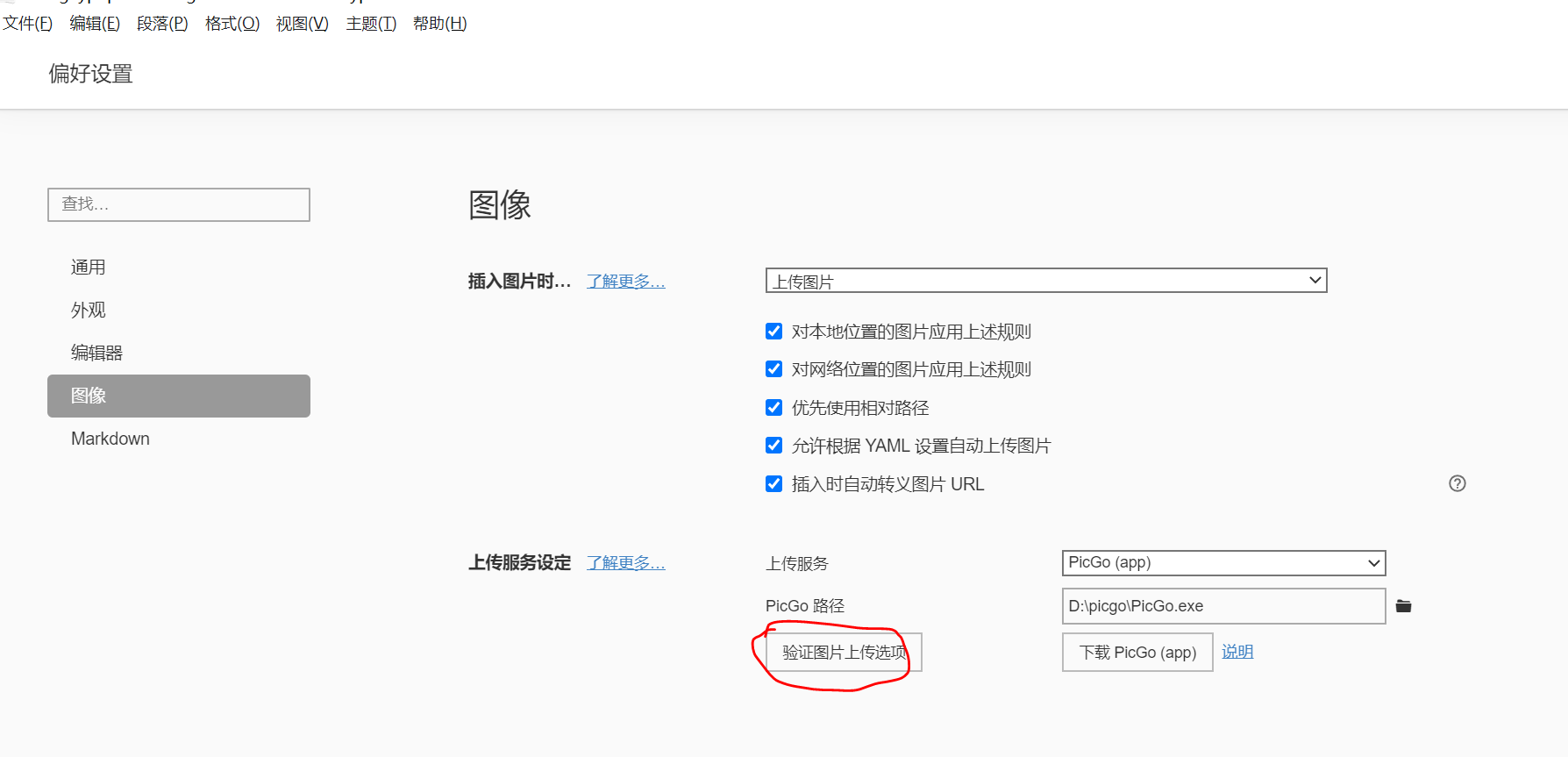
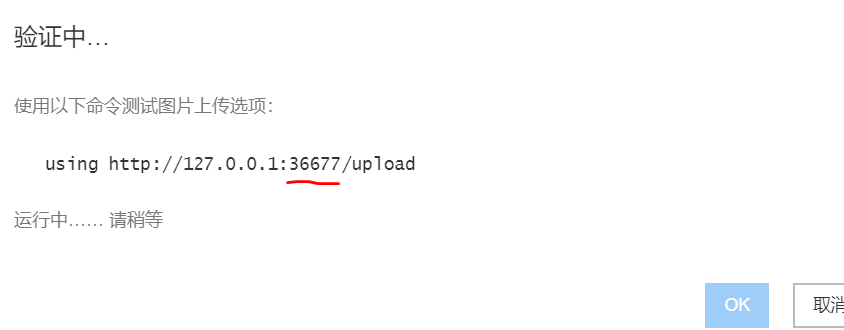
可见,一致!
插入图片
在撰写博文时,插入图片方式有很多,比如可直接复制图片过来,也可以右键选择插入图片,然后就会自动上传图片到github
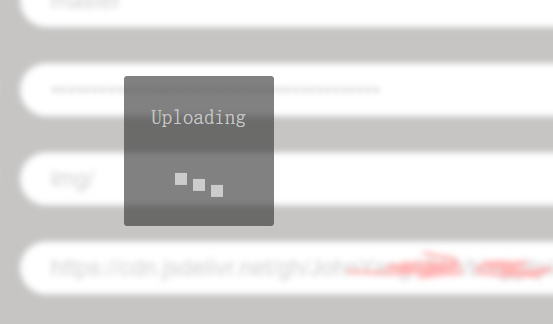
显示成功!
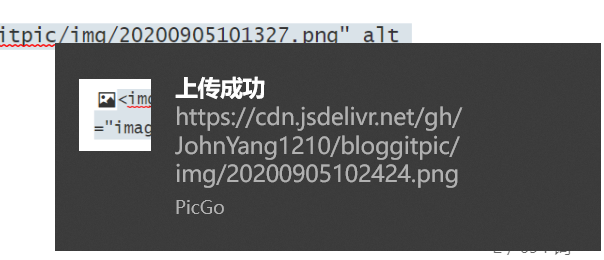
点击开图片,可以看到图片的链接不再是本地链接。

如果出现上传不成功的,建议打开该文件的位置,看是否能查到,还要要保证路径正确,特别是对于相对路径的情况,最后文件名越简单越好,有时候”image-20200905103555183.png“这样的都会出错。
markdown 语法大全
https://www.zybuluo.com/codeep/note/163962
总结
通过这一系列操作,也可以简单的明白图床作用是什么。简单而言,在撰写博文时,文章中的本地图片是访问不到的,这时候需要将图片传到网络空间(比如github),然后文中图片引用存储在网络空间的位置,博客就可以访问到了。
Typora,PicGo,Github搭建个人图床的更多相关文章
- 一劳永逸,使用 PicGo + GitHub 搭建个人图床工具
原文链接: 一劳永逸,使用 PicGo + GitHub 搭建个人图床工具 经常写博客的同学都知道,有一个稳定又好用的图床是多么重要.我之前用过七牛云 + Mpic 和微博图床,但总感觉配置起来比较麻 ...
- picGo+gitee搭建Obsidian图床,实现高效写作
1 picGo安装 [picgo下载链接](https://molunerfinn.com/PicGo/) 选择安装目录,可以选择安装在D:\Program Files 然后点击安装即可 2. git ...
- PicGo+jsDelivr+GitHub搭建免费图床,Typora使用图床
Github配置 首先,创建一个GitHub账号 然后添加一个仓库 创建完后点头像,Setting 然后点击Developer settings 然后点击Personal access tokens ...
- [超详细] [效能工具]Typora+PicGo+Github免费图床快速搭建,提升技术文档输出效率
一.前言 在我们日常的学习和工作中,我们经常需要进行写作.尤其对于我们程序技术人员而言,工作中的技术方案文档或者接口文档等,都是经常需要用上的. 那么如果没有一个高效的工具,去帮助我们记录和创作,这将 ...
- Typora+PicGo+GitHub实现md自带图床效果
1 GitHub创建作为图床的仓库 1.1 在GitHub中创建一个仓库 注意仓库要是public的,不然上传的图片还是无法使用的.如果不知道怎么创建仓库,可以百度一下. 1.2 在GitHub生成一 ...
- 教你如何使用github+jsDelivr搭建免费图床
前言 之前写了一篇文章,教你如何使用Typora+PicGo实现图片自动上传到图床 . 这里我用的是七牛图床,七牛图床有一定的免费使用量(没记错的话应该是10个G),如果你的存储量超过这个大小就需要付 ...
- 使用Typora + 阿里云OSS + PicGo 打造自己的图床
使用Typora + 阿里云OSS + PicGo 打造自己的图床 为什么要打造图床? 让笔记远走高飞 试问以下场景: 我们要把 markdown 笔记放到某博客上,直接进行复制即可.但因你的图片存储 ...
- Chevereto免费图床搭建教程 | vps搭建免费图床教程
Chevereto免费图床搭建教程 | vps搭建免费图床教程 本文首发于:https://chens.life/How-to-build-a-free-image-bed.html 前言 自从有了个 ...
- 威联通(NAS)搭建个人图床
名词解释: 图床:一般是指储存图片的服务器,有国内和国外之分.国外的图床由于有空间距离等因素决定访问速度很慢影响图片显示速度.国内也分为单线空间.多线空间和cdn加速三种. 更详细的内容,请左转查看百 ...
- 使用Gitee搭建个人图床
使用Gitee搭建个人图床 一.前言 搭建个人的图床可以更加方便地管理个人图片,虽然Github也可以实现个人图床的搭建,但是,Github毕竟是外网,访问速度慢且不稳定.因此采用Gitee来搭建图床 ...
随机推荐
- 小米9刷twrp Rec 以及写入Magisk详细教程
首先手机必须先解锁BL锁才能继续: ---------------------- 小米官方BL解锁教程:点此看教程 ---------------------- 解完锁后开始操作: 工具包:点此下载 ...
- 如何用爱思助手给苹果iPhone手机免越狱修改虚拟定位教程
使用爱思助手修改定位的方法: 1.在电脑上下载安装 爱思助手 客户端,并更新到最新版,用数据线将苹果移动设备连接到电脑. 2.连接成功后,依次打开爱思助手"工具箱 - 虚拟定位". ...
- docker - [09] 镜像详解
题记部分 一.镜像是什么 镜像是一种轻量级.可执行的独立软件包,用来打包软件运行环境和基于运行环境开发的软件,还包含运行某个软件所需的所有内容,包括代码.运行时.库.环境变量和配置文件. 如果得到 ...
- ES - 概述
前言 Q1:ElasticSearch 是什么? 为什么要学习? ElasticSearch 是一个分布式.可扩展.实时的搜索和分析引擎,基于 Lucene 构建.它可以用于全文搜索.结构化搜索.分析 ...
- OpenCV开发笔记(八十三):图像remap实现哈哈镜效果
前言 对图像进行非规则的扭曲,实现哈哈镜就是一种非常规的扭曲方式,本文先描述remap的原理,然后通过remap实现哈哈镜. Demo 基于原始算法,可以进行二次开发 ...
- DeepSeek如何颠覆传统软件测试?测试工程师会被淘汰吗?
大家好,我是狂师. 前阵子在知乎闲逛时,有个问题激起了大家的热议:"DeepSeek 如何颠覆传统软件测试?测试工程师会被淘汰吗".这看似简单的一问,激起层层思考,针对这个问题,今 ...
- docker build 镜像时,无法访问网络
前言 在使用 docker build 命令构建 Docker 镜像时遇到无法联网的情况,可能会有多种情况的发生. 检查主机网络设置 检查你的主机是否配置了代理服务器或防火墙,这可能会阻止 Docke ...
- centos7 docker卸载老版本并升级到最新稳定版本
一.前言 docker的版本分为社区版docker-ce和企业版dokcer-ee社,区版是免费提供给个人开发者和小型团体使用的,企业版会提供额外的收费服务,比如经过官方测试认证过的基础设施.容器.插 ...
- PLSQL自动登录,记住用户名密码&日常使用技巧
配置启动时的登录用户名和密码 这是个有争议的功能,因为记住密码会给带来数据安全的问题. 但假如是开发用的库,密码甚至可以和用户名相同,每次输入密码实在没什么意义,可以考虑让PLSQL Develope ...
- 【Java】Math类的基本操作
Math类 Math 类是数学操作类,提供了一系列的数学操作方法,包括求绝对值.三角函数等,在 Math 类中提供的一切方法都是静态方法(类方法),所以直接由类名称调用即可. Math类的基本操作: ...